如何參加 Canva 活動現場學習課程
您是否正在尋找使用新工具來提高生產力的方法,但沒有時間研究如何使用它們?像往常一樣,Canva 領先一步,推出了名為「即時學習課程」的活動,該活動允許用戶註冊課程並學習如何使用 Canva 中的特定功能。繼續閱讀以了解有關如何註冊活動以及註冊後會發生什麼的更多資訊。
如何註冊 Canva 活動現場學習課程
Canva 提供各種即時學習課程,涵蓋廣泛的主題,例如建立社交媒體影片廣告和利用其視覺套件中的白板功能。此外,Canva 還會定期舉辦名為「週三新增內容」的活動,重點介紹最新更新並透過實作簡報展示其功能。
要註冊 Canva 活動現場學習課程,請從 Canva 主頁 開始。在上部工具列中,按一下“學習”,然後按一下“設計學校”。在下一頁上,您需要向下捲動 Canva 的設計學校課程和教學。
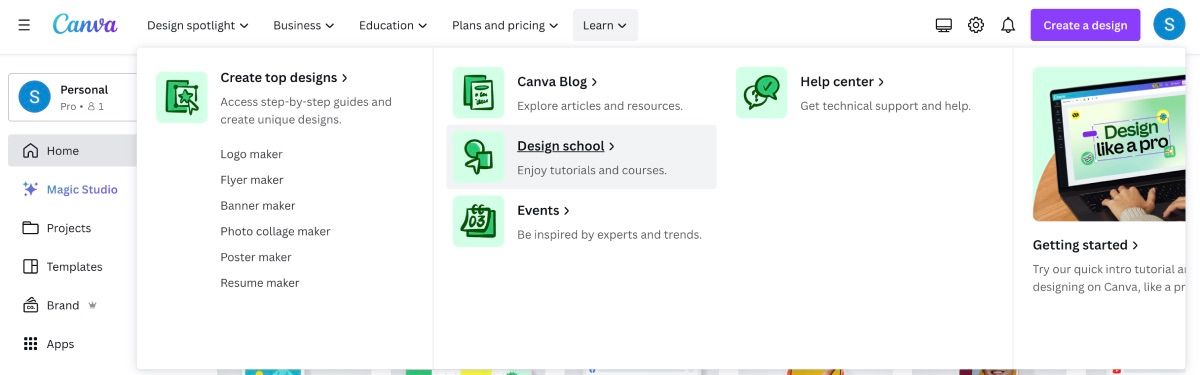
在目前頁面的底部,您會看到一個廣告,展示我們的即時學習課程以及「立即註冊」按鈕。請點選此按鈕繼續。
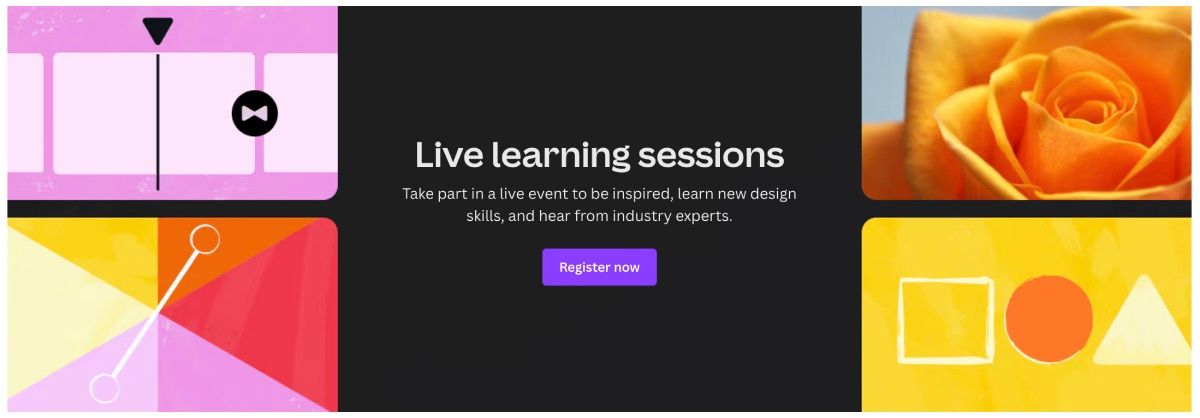
在下一頁上,您將仔細閱讀 Canva 提供的一系列即時學習活動。顯示內容包括每次會議主題、預定日期和時間、地點、報酬以及預計將舉行的剩餘會議數量的詳細概述。
仔細閱讀可用的研討會並選擇最符合您興趣的課程。出於說明目的,我們選擇「透過 Canva 的綜合設計套件利用您團隊的創新潛力」作為我們的特色演示。
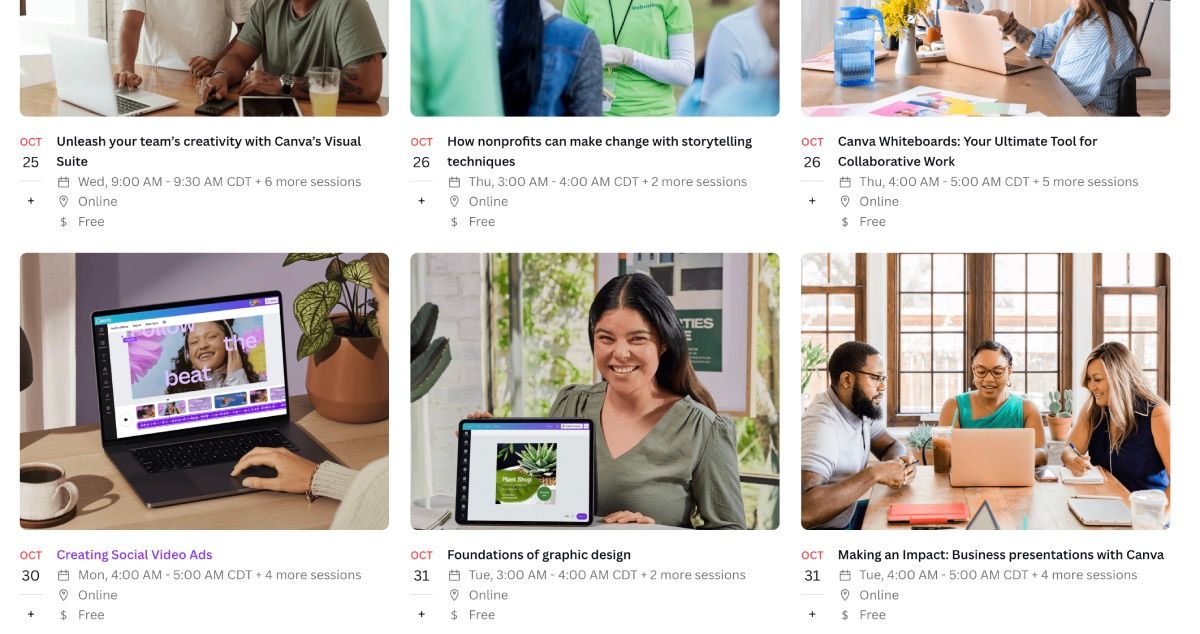
選擇感興趣的會議後,您將有權存取有關其內容的全面詳細資訊。如果您仍然熱衷於參與,只需點擊“註冊”或“立即”選項。隨後,提供您的個人資訊並選擇所需的課程,然後按一下「確認註冊」按鈕完成註冊。
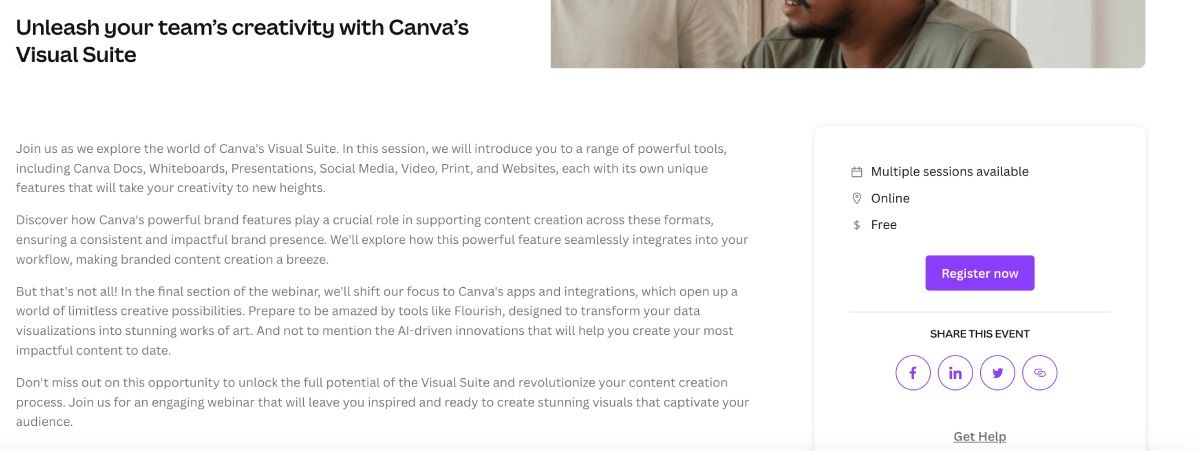
註冊完成後,您將透過電子郵件收到一條驗證訊息。在互動會話開始之前,您還會收到一則通知,提醒您該繼續了。
參加活動時會發生什麼
在活動開始之前,如果參與者選擇啟動此類通知,他們將收到電子郵件和日曆提醒通知。活動開始後,主持人將立即深入研究當前的主題。
在啟動之前在上述部分中註冊的視覺套件研討會時,演示者首先闡明了能夠從該軟體套件中獲得顯著優勢的個人的人口統計,然後提出了旨在鼓勵觀眾和隨後的視覺演示之間的互動的疑問。
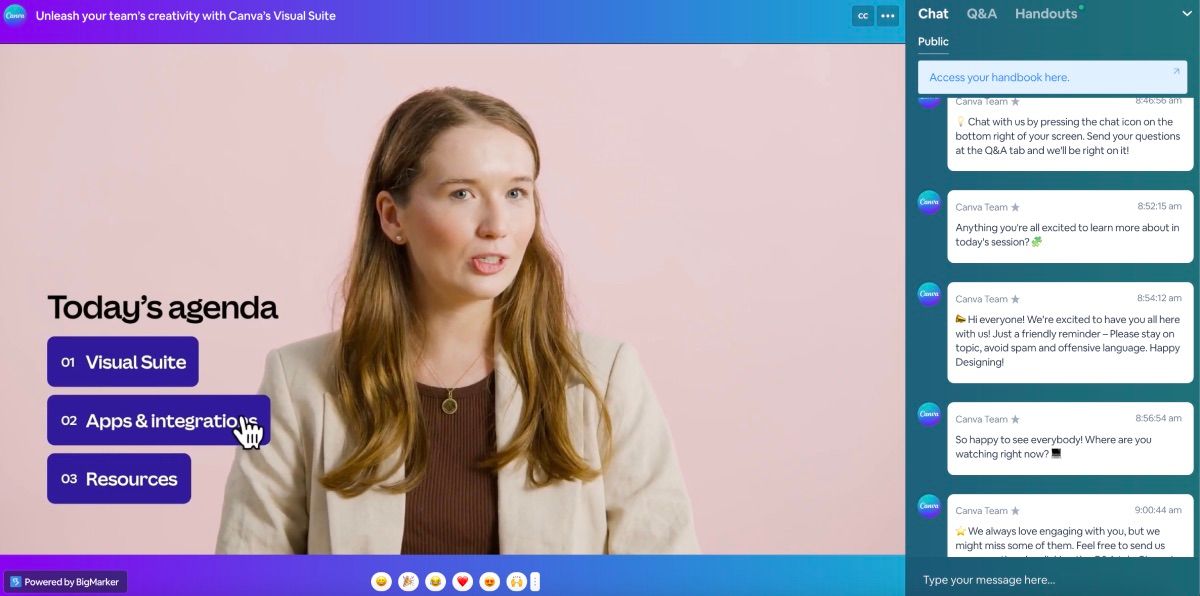
介紹完畢後,主持人透過介紹 Visual Suite 套件各個方面的指南和圖形表示,快速進入了簡報的中心主題。整體交付組織良好且易於理解。
在每次現場學習課程期間,與會者可以參與討論論壇、提出問題並取得用於實踐練習的綜合資源指南。在視覺套件會議中,主持人為參與者提供了一個機會,透過參考手冊選項卡來熟悉 Canva 的背景去除工具和 Magic Studio 的文本到圖像轉換技術,該選項卡將他們引導至相關的編輯器頁面親身探索與實踐。
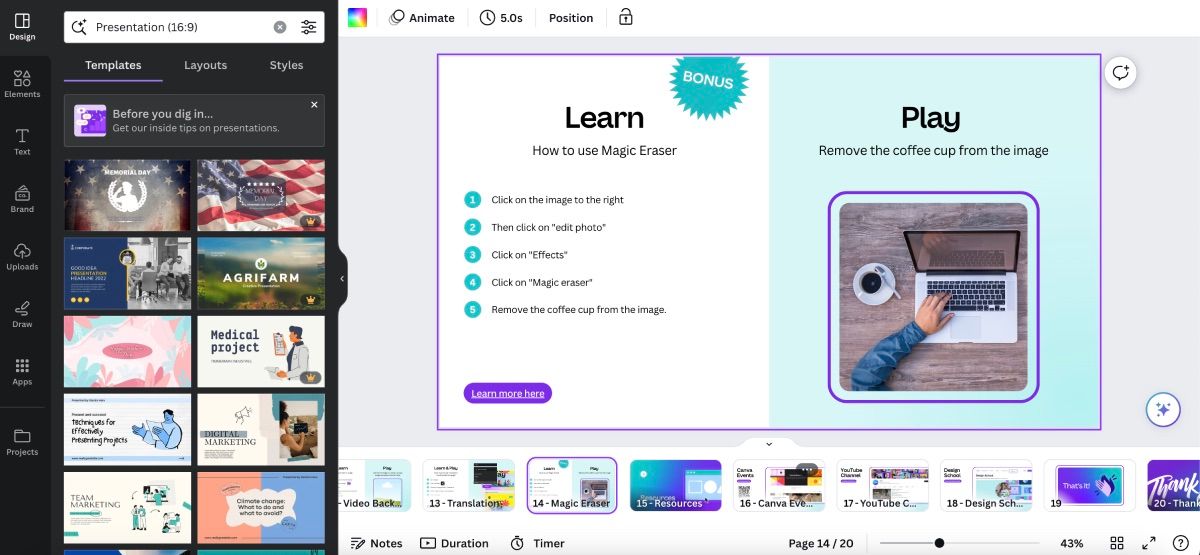
參加現場學習課程有某些缺點。根據格式規定,在演示過程中不可能停止影片的播放。此外,一旦會議結束,就沒有立即回顧或重複的機會;相反,人們必須等待 Canva 關於再次舉辦網路研討會以及「過去的活動」部分中錄製材料的可用性的酌情決定。如果個人希望在此事件發生之前重新訪問內容,他們將不得不保持耐心,直到會話再次可用。
透過參加 Canva 即時學習課程來提升您的技能
Canva 為提高生產力和提升各行業的整體工作體驗提供了多種可能性。儘管如此,人們必須事先熟悉其複雜性。
Canva 為尋求透過即時學習課程拓展視野的教師和管理人員提供了創新的解決方案。這些會議為個人探索新的教育方法並培養各自領域的創造力提供了一個平台。